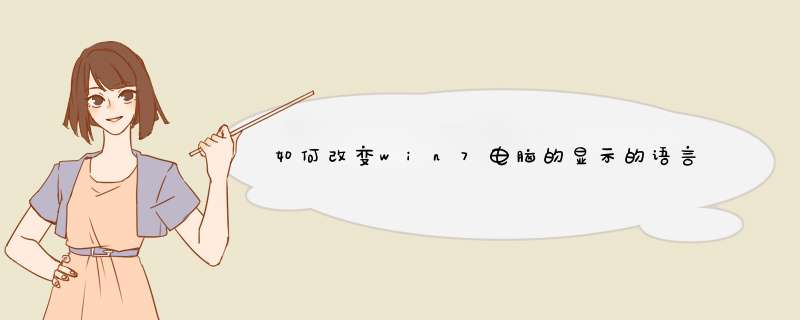
1、打开系统更新;点击"开始"->"控制面板"->"windows update"->进入 *** 作系统日常升级界面。
2、点击"下载可用更新"->找到英语语言包->打勾->确定安装更新(即最后一项位英语,打上钩下载并安装)。
3、设置英文版本的系统;点击"开始"->"控制面板"->"区域和语言"->切换到"键盘和布局"选项卡。
4、在选择显示语言栏中,下拉选择"English",点击"确定"。
5、重启计算机,安装完成后,系统会要求注销。
6、注销重启后,即可完成中文->英文系统语言的互换。
7、以后如想切换回来到中文,直接到上个步骤选择"简体中文 -chinese simple" 即可。
1、首先通过“开始菜单栏”找到“控制面板”,进入控制面板界面。
2、在控制面板中找到“时钟、语言和区域”选项,点击“更改显示语言”。
3、按照方法1中的第1,2步进入到控制面板中,如下图,选择“系统和安全”。
4、在Windows Update 中,点击检查更新(需要联网,并且耐心等待),更新完成后如下图所示,然后选择下面红色方块中的内容。
5、在可选选项卡中,找到你所需要的语言包,接下来就是你静静等待安装你所选择的语言包了。
6、等待更新完成后,请按照方法1中的步骤,跳转到“更改显示语言”,你就可以看到方法1,步骤3,图1一样可以选择语言了,选择好了,按照提示,注销系统,然后再打开电脑,你就会发现你的系统已经修改成你所选的语言了。
欢迎分享,转载请注明来源:内存溢出

 微信扫一扫
微信扫一扫
 支付宝扫一扫
支付宝扫一扫
评论列表(0条)